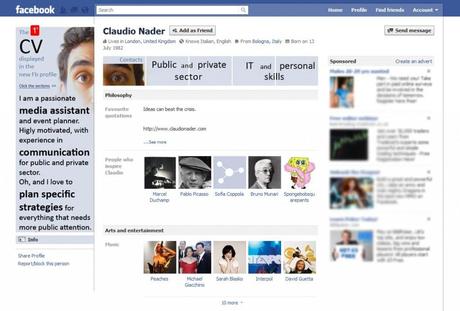
Il FacebookCV è una geniale idea di Claudio Nader, bolognese, con il quale è riuscito a trovare lavoro in questo difficile periodo di crisi. Dall’Italia è partito per Londra in cerca di occupazione, da dove ha partorito l’idea di pubblicare il curriculum sul suo profilo Facebook, gestendo al meglio le impostazioni della privacy. Questa iniziativa gli ha consentito di trovare lavoro, scegliendo tra diverse proposte, quella di Social Media Creative e Strategist per un’agenzia, proprio a Bologna da dove era partito. Ora ha messo a disposizione di tutti la sua idea, spiegando in 5 punti come pubblicare un Curriculum su Facebook. Nel nostro blog vogliamo condividere questa idea, riproponendo il tutorial di Claudio Nader, dove ci illustra come utilizzare l’account normalmente e qualsiasi “non-amico” potrà leggere il CV, potendolo a sua volta condivide con amici e altre persone. Ecco il Tutorial così come l’ha proposto Claudio Nader sul suo blog:
5 punti per realizzare il tuo Facebook CV:
- Scegli 5 sezioni principali
- Scrivi la tua presentazione
- Crea le tue immagini
- Carica e tagga le immagini
- Inserisci i testi del tuo curriculum
1 – Scegli 5 sezioni principali
Ok, probabilmente hai un tuo curriculum vitae. Prendilo, leggilo e individua 5 sezioni principali in cui poterlo suddividere.
Io ho optato per: contatti, settore pubblico, settore privato, competenze IT e abilità personali, ma ci sono modi più usati. Dipende anche dal tipo di lavoro che stai cercando. La formula più esaustiva è:
- Contatti
- Esperienze di lavoro
- Istruzione
- Competenze e lingue parlate
- Interessi (o Portfolio, Pubblicazioni, Riconoscimenti, eccetera)
2 – Scrivi la tua presentazione
E’ quello che in inglese si chiama Statement. E’ una presentazione breve ma esaustiva di te e verrà visualizzata nell’immagine del profilo, l’immagine principale.
Serve per spiegare in poche parole quale è il tuo ruolo, quali sono le tue competenze e cosa ti differenzia dagli altri.
3 – Crea le tue immagini
Se non sei un grafico, ci sono comunque diversi photo-editor online molto semplici, ma questo rimane il passo più difficile.
Quello che mi sento di consigliare è Pixlr, che ha un editor molto semplice. Ecco cosa devi fare:
- Crea le 5 immagini piccole
- Devi solo creare una nuova immagine, impostare le dimensioni in 97 x 68 pixel
- Clicca su “A” nella colonnina degli strumenti, che è lo strumento di testo
- Scrivi il titolo della sezione e gestire la dimensione del carattere per farlo rientrare interamente nell’immagine
- Ora puoi salvare il file e poi caricarlo su Facebook, seguendo le istruzioni che trovi al punto 4.
- Crea l’immagine del profilo
- Devi solo creare una nuova immagine, impostare le dimensioni in 189 x 540 pixel
- Fare clic sulla sezione “livello” nel menu orizzontale in alto e selezionare “Apri immagine come livello”. Scegli la tua foto e vai avanti
- Ora spostala nella posizione in cui la vuoi, probabilmente in altro e clicca di nuovo su “A”, lo strumento di testo, per scrivere la tua presentazione. Qui puoi impostare il carattere e le dimensioni come preferisci
- Ora puoi salvare il file e caricarlo su Facebook, seguendo le istruzioni che trovi al punto 4.
NOTA: ogni immagine deve essere di 97 x 68 pixel e l’immagine del profilo deve essere 180 x 540 pixel.
Se sei un grafico, apri Photoshop o quello che vuoi e comincia a giocare.
4 – Carica e tagga le immagini
Siccome il tuo account di Facebook deve essere privato puoi gestire le impostazioni della privacy per fare in modo che il tuo Cv sia visibile solo nella parte “pubblica” del tuo profilo, cioè quella che possono vedere i tuoi non-amici.
Quindi, ogni immagine del tuo CV deve essere caricata nel ALBUM delle IMMAGINI DEL PROFILO (che è l’unico pubblico per default).
QUI c’è un cambiamento: Fb non permette più di caricare immagini così piccole nella album delle foto del profilo, quindi devi caricarle in un altro album. Stesse regole, album diverso, quindi :)
E’ fondamentale caricare le immagini in ordine inverso, dall’ultima alla prima:

Io per esempio le ho caricate in questo ordine: personal, IT, private, public e contacts per visualizzarle nell’ordine che puoi vedere qui sopra.
Bene, ora taggale tutte, sempre in ordine inverso, per farle diventare le ultime tue foto su facebook. In questo modo i tuoi amici vedranno che ci sono nuove foto di te e verranno a vederle, fino a che non verrai taggato in altre foto (se vuoi continuare a tener visibile il tuo CV per i tuoi amici devi solo cliccare su “x” nelle nuove foto con te che appariranno nel tuo profilo. In questo modo non ti “staggherai” dalle future foto, le toglierai solo dal profilo).
I vostri non-amici non vedranno le nuove immagini in cui sei taggato, ma solo quella nell’album in cui c’è il tuo CV. Questo è il motivo per cui non c’è bisogno che clicchi su “x” in ogni nuova immagini per far vedere il tuo CV ai non-amici.
5 – Inserisci i testi del tuo curriculum
Ora è possibile incollare i testi del tuo curriculum nelle varie sezioni.
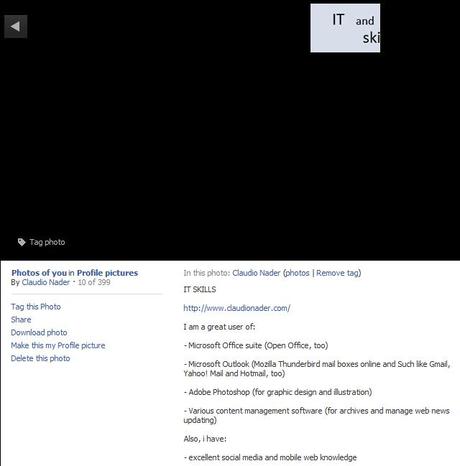
Scrivi anche il titolo in ognuna. Ricordati di inserire in cima o in fondo ad ogni sezione il link del tuo sito o blog e, se preferisci, il link per scaricare il PDF del tuo curriculum normale o altri file che di solito invii per email.



![Tweak Cydia (iOS LockInfo personalizziamo notifiche sulla Lockscreen aggiorna supportando anche 8.3! [Aggiornato Vers. 8.0.1-6]](https://m22.paperblog.com/i/289/2897010/tweak-cydia-ios-83-lockinfo-8-personalizziamo-L-lnzdLy-175x130.png)

